centos7 无线网卡驱动的安装及无线网络的配置
我的无线网卡的型号是:水星MERCURY
支持linux的驱动程序包是:RTL8188eus_USB_linux_v3.4.4_4749.20121105
1.首先查看网卡的信息lsusb
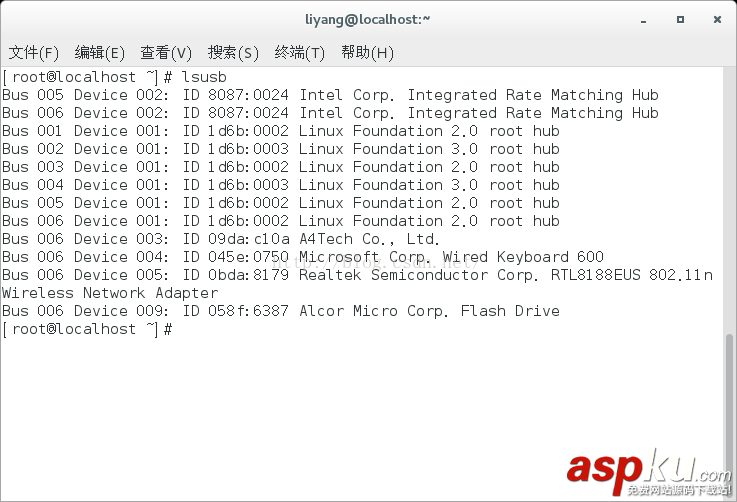
2.解压驱动
tar zxvf rtl8188eu.tar.gz
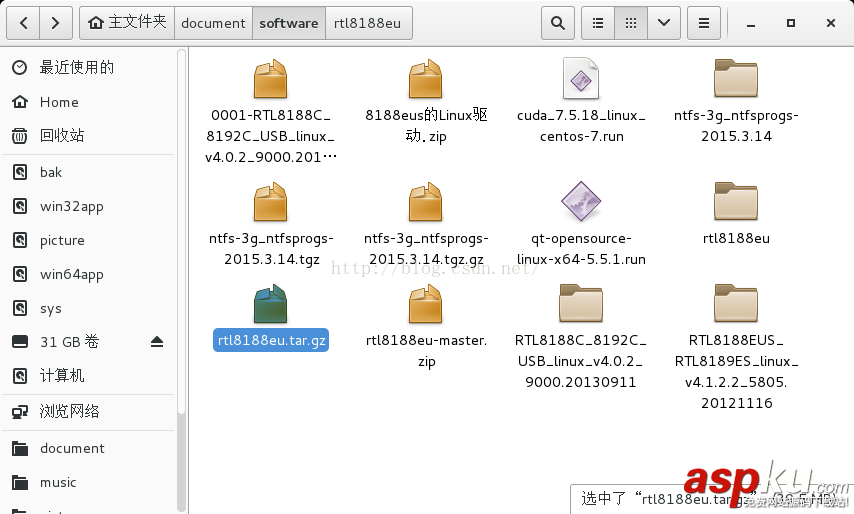
3.進入rtl8188eu/rtl8188eu-master
切換root權限,執行make和make iinstall
一般linux内核会自动加载新安装的模块,此处发现并没有加载,那是什么原因呢?原因是这样的,当系统重新安装了驱动模块后,系统一般会在重新启动后加载,如果不能加载,我们可以使用指令:insmod +具体路径和模块或者直接使用modprobe不需指明路径或将生成的8188eu.ko复制到/lib/modules/3.10.0-327.el7.x86_64/kernel/drivers/net/wireless。
下面我们重启后,看看系统能否自动加载模块(下圖已加載):
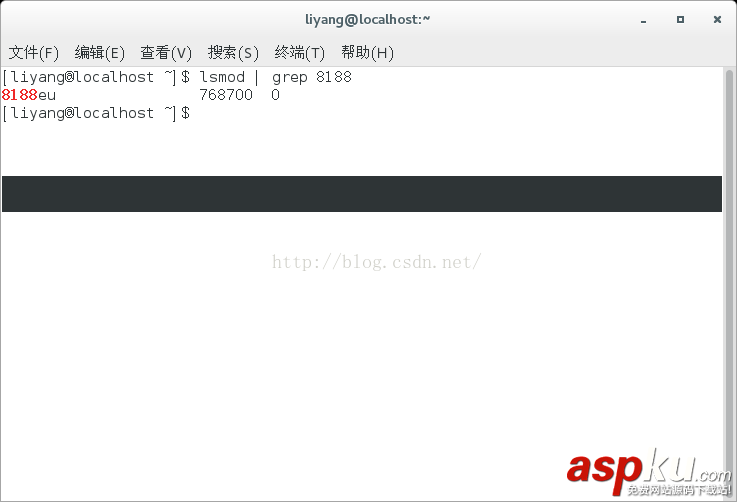
4.用ifconfig查看若沒有用 ifconfig -a查看(PS:这是为什么呢?原来是ifconfig查看的是已激活的网卡,ifconfig -a 查看的所有的,此时我们只需要将wlp0s29u1u6激活;激活用ifconfig wlp0s29u1u6 up)
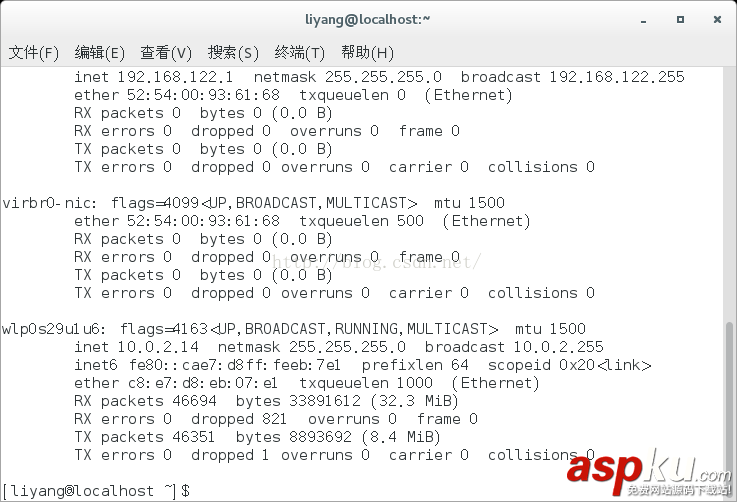
5.進入rtl8188eu/wireless_tools
我们再次将包拆解到/usr/local/src目录下
tar -zxvf wireless_tools.30.rtl.tar.gz -C /usr/local/src/进入到拆解的目录
切換root權限,執行make和make iinstall
我们进入/usr/local/sbin目录下:
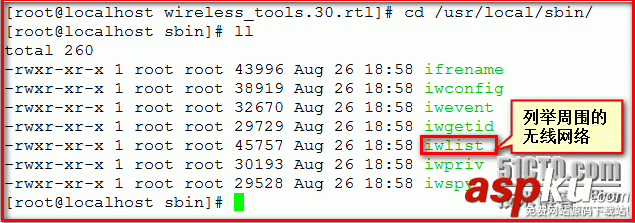
6.接着我们使用iwlist scanning 列出周围的无线网络:
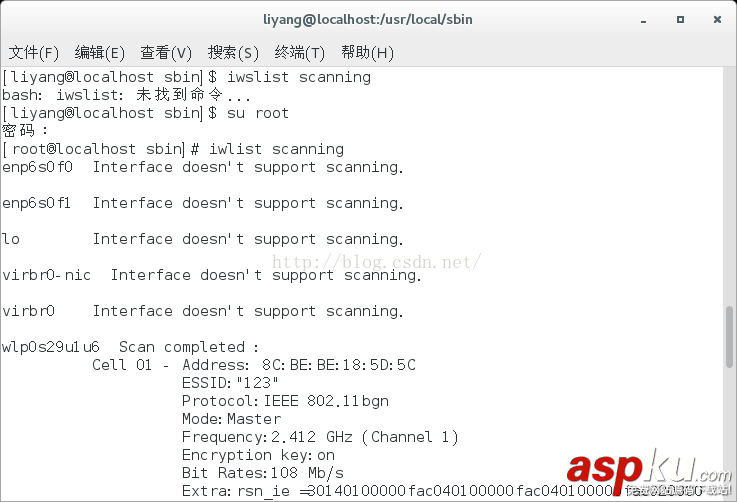
7.当然光搜素到无线网络是没有用处的,因为这些无线网络都是加密的,我们必须要验证工具来进行密钥验证,下面我们进入到rtl8188eu/wpa_supplicant_hostapd目录
解压 wpa_supplicant_hostapd-0.8_rtw_20120803.zip 进入到/wpa_supplicant_hostapd-0.8/wpa_supplican 执行make和make install
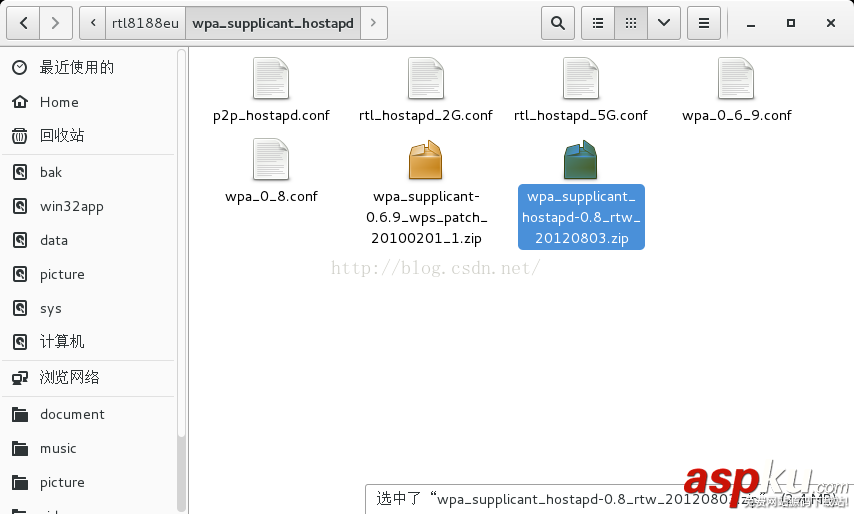
8.我们进入/usr/local/sbin目录:
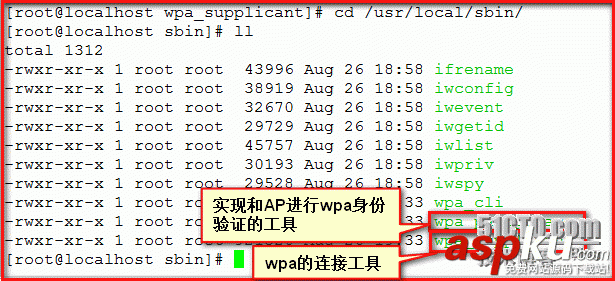
此时,我们可以去连接我们的无线网络了:
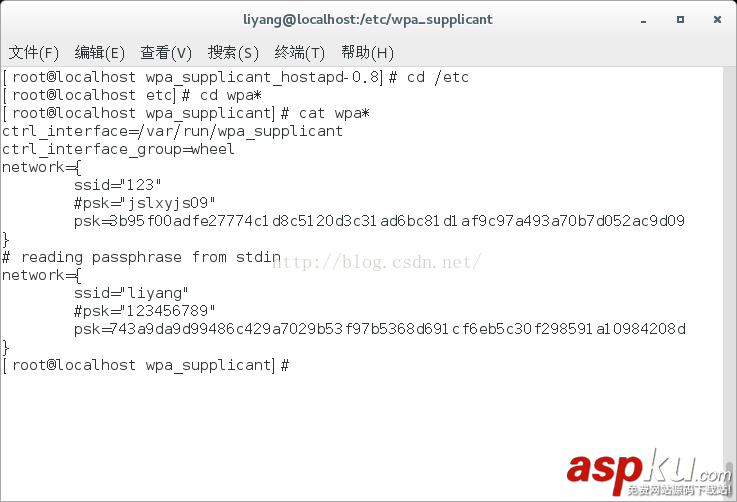
为了安全起见,我们需要将明文密码删除
9.现在,我们的驱动模块和密钥文件都形成了,现在进行无线网络的连接:
各参数的含义:-i 指明连接的网卡
-c 指明密钥文件的存放位置
-D 指明驱动类型为通用型
-B 放到后台运行
我们使用iwconfig查看无线网卡的连接转状态:
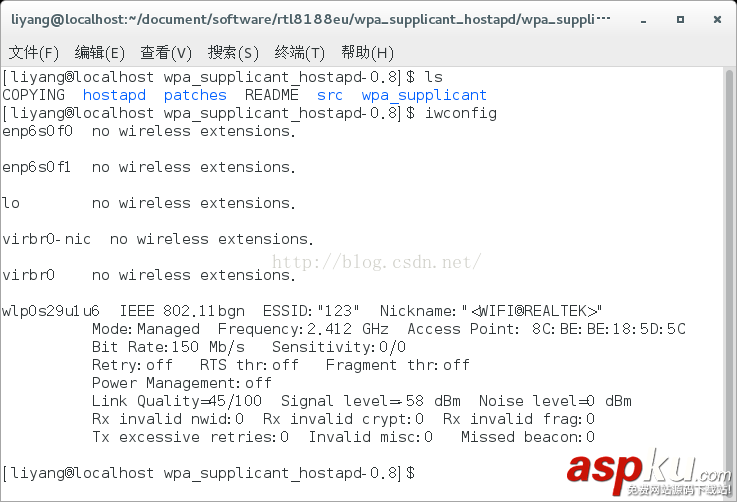
10.接着重新启动网络服务
service network restart
下面看看我们的wlp0s29u1u6能否成功获取Ip地址吧:
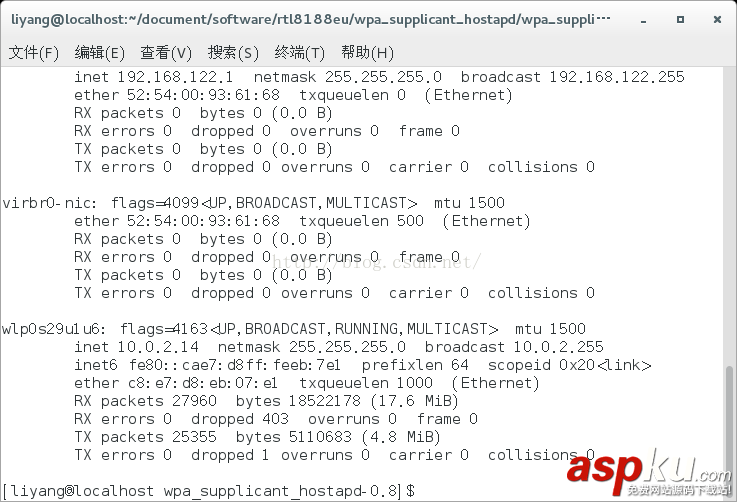
11.执行dhclient
dhclient 是直接控制 eth 来进行网络操作获取 IP。
12、但是,只做到这一步还不行,因为只要我们的机器重新启动,我们就不得不重新执行
wpa_supplicant -i wlp0s29u1u6 -c/etc/wpa_supplicant/wpa_supplicant.conf -D wext –B、service network restart 和dhclient这三条指令了,很是麻烦啊!但是有什么办法呢?上次我在系统内核故障排除时也告诉大家了系统的引导过程了,系统启动时,要进行系统的初始化操作,执行初始化脚本,初始化脚本就是/etc/rc.d/rc.local。为了满足我们的要求,我们可以在系统初始化的时候就执行上面的三条指令:
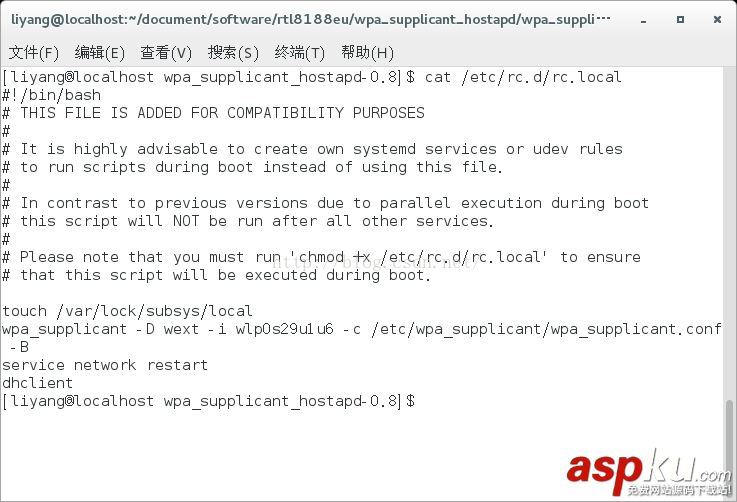
接着我们看看我们的环境变量是否加入/usr/local/sbin这个目录,否则系统不能够识别我们的wpa_supplicant这个指令。echo "$PATH":

好了到此我们就可以很方便的使用无线上网了!
以上就是本文的全部内容,希望对大家的学习有所帮助,也希望大家多多支持VEVB武林网。
新闻热点
疑难解答
图片精选